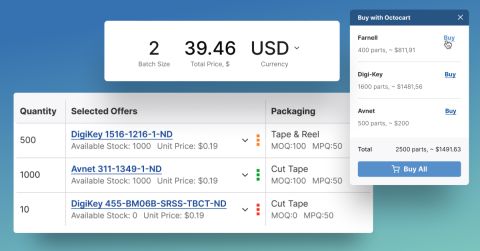NVMe와 Raspberry Pi 5 시작하기

우리 모두 이제 알다시피, Raspberry Pi 5는 이전 세대의 Raspberry Pi 장치들에 비해 주요한 성능 향상을 가져왔습니다. 그러나 MicroSD 카드에 대한 의존은 속도와 무결성과 같은 문제들로 가득 차 있었습니다. 확장 HAT와 함께 NVMe SSD를 활용함으로써, 우리는 저장 공간의 속도, 신뢰성, 그리고 수명을 극적으로 향상시킬 수 있습니다. 이 글에서는 Raspberry Pi 5에서 NVMe 저장소를 설정하는 방법을 거쳐, 원활하고 최적화된 경험을 보장합니다.
왜 MicroSD 카드보다 NVMe인가?
MicroSD 카드는 Raspberry Pi 저장소에 널리 사용되며 컴팩트하지만, 속도가 느리고 수명이 짧습니다. NVMe 드라이브는 매우 빠른 읽기/쓰기 속도(최대 7,000 MB/s - 비록 Raspberry Pi 5는 PCIe Gen 3 x1에 제한되어 속도가 약 985 MB/s로 제한되지만)를 제공하여, 부팅 시간과 데이터 집약적 작업을 현저히 빠르게 만듭니다.
속도와 신뢰성을 넘어, NVMe SSD는 무거운 작업 부하 하에서도 더 큰 일관성을 제공합니다. 반복적인 쓰기 작업으로 빠르게 성능이 저하되는 MicroSD 카드와 달리, NVMe 드라이브는 지속적인 성능을 위해 설계되었습니다. 이는 안정적이고 고속의 저장 공간이 절대적으로 중요한 라즈베리 파이 5에서 데이터베이스, 미디어 서버, AI 작업 부하를 실행하는 응용 프로그램에 이상적입니다.
사전 플래싱 지침
라즈베리 파이 5에서 NVMe 저장소를 설정하기 전에, 최신 라즈베리 파이 OS가 실행 중인 기존 MicroSD 카드로 시작하세요. 라즈베리 파이 5를 설정하는 방법에 대한 안내가 필요하다면 아래의 튜토리얼을 참조하세요.
다음으로, 터미널에서 다음 명령어를 실행하여 라즈베리 파이가 최신 부트로더를 가지고 있는지 확인하세요:
sudo rpi-eeprom-update -a
업데이트가 완료되면, NVMe 설치를 준비하기 위해 라즈베리 파이에서 MicroSD 카드를 안전하게 제거하세요.
하드웨어 설치
이 글에서는 공식 라즈베리 파이 NVMe HAT와 혼동되지 않도록 Geekworm X1001 NVMe HAT를 사용할 예정입니다. 저는 또한 상당히 저렴한 Silicon Power 512 GB NVMe 드라이브를 구매했습니다. NVMe 드라이브의 다양한 유형과 알려진 호환성 문제가 있지만, EEPROM 업데이트로 항상 변경되고 있으므로 (시작하기 전에 EEPROM을 업데이트하라는 강조가 있습니다) 주의하세요.
HAT의 물리적 설치는 매우 간단합니다. 먼저, 보드에 스페이서를 추가하고 리본 케이블을 라즈베리 파이의 PCIe 슬롯에 삽입합니다. 그 후, HAT를 스페이서 위에 놓고 보드를 스페이서에 나사로 고정하여 확실히 고정시킵니다. 마지막으로, 라즈베리 파이에서 HAT로 리본 케이블을 연결합니다.

USB 인클로저를 통한 플래싱
시작하기 비디오에서처럼, 우리는 Raspberry Pi Imager를 사용할 것이지만, NVMe 드라이브에 플래싱할 예정입니다. 이 작업을 수행하려면 외부 NVMe to USB 케이스가 필요합니다. Raspberry Pi Imager를 실행하고, OS와 NVMe 저장소를 선택한 다음 플래싱을 시작하세요. 장치 플래싱이 완료되면, 이를 분리했다가 다시 연결하세요. NVMe 드라이브를 열고 config.txt에 다음 두 줄을 추가하세요:
dtparam=pciex1 dtparam=pciex1_gen=3
이 시점에서, 드라이브를 케이스에서 제거하고 Raspberry Pi HAT에 설치할 수 있습니다.

Raspberry Pi를 켜기 전에 MicroSD 카드를 제거했는지 확인하세요.
SD 카드 복사기를 통한 플래싱
대안적인 방법은 Raspberry Pi OS (Bookworm)에 있는 유틸리티를 사용하여 MicroSD 내용을 NVMe 드라이브에 미러링하는 것입니다. 이를 위해서는 /boot/firmware/config.txt에 다음 줄을 추가해야 합니다(명령 sudo nano /boot/firmware/config.txt를 사용하여):
dtparam=pciex1 dtparam=pciex1_gen=3
재시작한 후에는 NVMe가 외장 드라이브로 표시되어야 합니다. SD 카드 복사기에서 "복사할 장치"를 MicroSD 카드로 설정하고 "복사할 장치" 경로를 NVMe 드라이브로 설정하세요. MicroSD 카드를 성공적으로 미러링한 후에는 Raspberry Pi의 전원을 끄고 MicroSD 카드를 제거한 다음 장치의 전원을 다시 켜세요.
시작 및 디버깅
이 시점에서 NVMe는 MicroSD 카드처럼 운영 체제를 부팅해야 하지만, 속도/성능이 크게 향상된 것을 알 수 있을 겁니다. 인생이란 어쩔 수 없이 일어나고 문제가 발생합니다. 다양한 문제를 해결하기 위해 Geekworm의 도움말 가이드를 사용했지만, 다행히도 그런 문제에 부딪히지 않기를 바랍니다. 부팅 단계를 디버깅하는 좋은 방법 중 하나는 Raspberry Pi 장치의 전원을 켠 직후에 부팅 화면이 나타날 때까지 스페이스바를 반복해서 누르는 것입니다. 그 후에는 6을 눌러 NVMe를 통해 부팅하고 부팅 과정을 관찰할 수 있습니다.
위에서 언급했듯이, 최신 펌웨어를 Raspberry Pi에 설치하는 것이 매우 중요합니다(명령어: sudo rpi-eeprom-update -a). 이 작업이 하드 드라이브 지원 측면에서 차이를 만들어냈다는 것을 발견했습니다. 또한 다양한 NVMe 드라이브를 테스트해 보았고, 일부는 전혀 작동하지 않는 것으로 나타났습니다. 이 과정은 까다로우므로, Geekworm이 제안하는 것이나 제가 사용한 것(위의 Silicon Power 제품이나 WD Black SN770 NVMe 드라이브)을 고수하는 것이 최선입니다.
결론
Raspberry Pi 5에서 MicroSD에서 NVMe 스토리지로 전환하면 더 높은 성능, 개선된 신뢰성, 그리고 더 오래 지속되는 저장 솔루션을 얻을 수 있습니다. NVMe HAT과 일부 구성 조정이 필요하지만, 그 노력에 비해 얻을 수 있는 이점이 훨씬 큽니다. 더 빠른 부팅 시간을 원하든, 고성능 애플리케이션을 위한 더 견고한 시스템을 원하든, NVMe는 Raspberry Pi 저장소의 미래입니다.